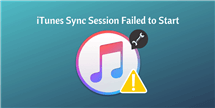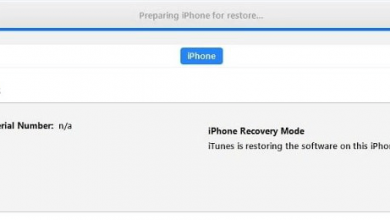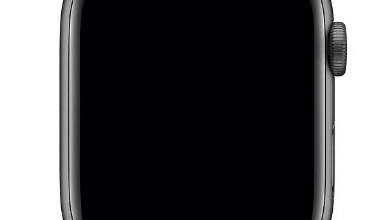Как исправить замороженный iPhone, который не выключается

[ad_1]
Столкнулись с проблемой, что ваш iPhone завис и не выключается? Не волнуйтесь, в этой статье я расскажу вам 5 основных способов, как исправить зависание моего iPhone, и это не отключит проблему. Продолжайте читать, чтобы узнать подробности.
В: Почему мой iPhone завис, и я не могу его выключить, что я могу сделать, чтобы решить эту проблему? Пожалуйста, помогите мне, спасибо.
О: Это обычная проблема, когда экран iPhone черный или зависает. Не переживайте, если вы встречались с подобными ситуациями. Собственно, есть много способов легко решить эту проблему. Причины, по которым iPhone завис и не выключается, и 5 простых способов выйти из iPhone, зависшего и не выключающегося, будут описаны и подробно представлены в следующих разделах.

Как решить, что iPhone заморожен и не выключается
Почему мой iPhone завис и не выключается
Иногда iPhone зависает из-за проблемы с приложением на вашем телефоне. Более того, iPhone не может быть выключен, это также может быть вызвано сломанной кнопкой, которая использовалась для выключения. Кроме того, такая проблема также может быть вызвана разбитым экраном телефона. В любом случае, независимо от того, из-за чего iPhone завис и его нельзя выключить, ниже приведены 5 лучших способов немедленно решить эту проблему.
Воспользуйтесь одним из следующих способов, чтобы выйти из замороженного iPhone 11 / X / XS / XR / 8/7 / 6s и не перезапустить его.
Аппаратный сброс вашего iPhone
Самый прямой и простой способ выключить и перезапустить зависший iPhone — это принудительно перезагрузить его. Однако для моделей iPhone существуют разные способы перезагрузки. Выполните следующие действия, чтобы перезапустить зависший iPhone в зависимости от модели iPhone.
Для моделей более ранних, чем iPhone 7, вы можете одновременно нажимать кнопки «Домой» и «Сон», пока на экране не появится логотип «Apple», чтобы перезагрузить iPhone.
Для iPhone 7 и iPhone 7 Plus необходимо одновременно нажать кнопки «Уменьшение громкости» и «Сон» для принудительного перезапуска.
Для iPhone 8/8 Plus / X и более поздних версий нажмите кнопку «Увеличение громкости», «Уменьшение громкости» и «Сон», чтобы принудительно выключить и включить iPhone.
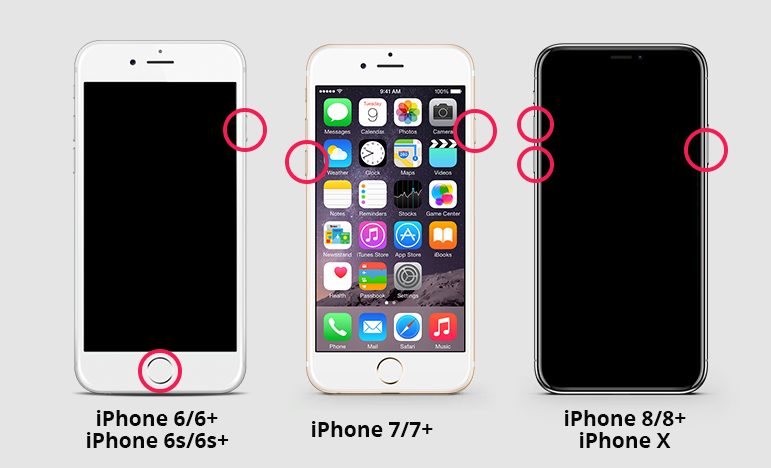
Аппаратный сброс iPhone
Решите iPhone, замороженный и не отключите проблему с помощью Assistive Touch
Если ваш iPhone не может быть полностью перезагружен из-за того, что кнопка вашего iPhone сломана, я хотел бы поделиться с вами еще одним полезным и простым способом принудительно перезагрузить ваш iPhone. Вспомогательное касание — это удобный и продуманный дизайн iPhone, который может помочь нам управлять телефоном и использовать его с помощью нескольких простых нажатий, в том числе аппаратного сброса iPhone.
Шаг 1. Нажмите «Настройки» на вашем iPhone и выберите «Общие», затем включите «Вспомогательное касание», чтобы убедиться, что вы включили вспомогательную сенсорную функцию на своем iPhone.
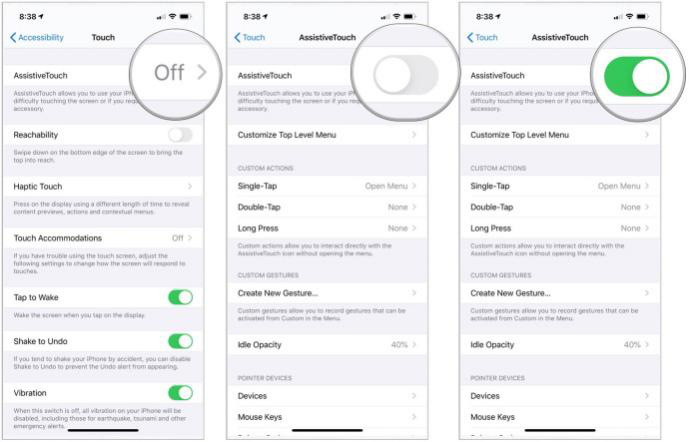
Включите Assistive Touch
Шаг 2: Нажмите кнопку «Домой» на некоторое время, пока не появится всплывающее окно, затем выберите «Устройство», «Экран блокировки» и, наконец, «Сдвиньте, чтобы выключить».
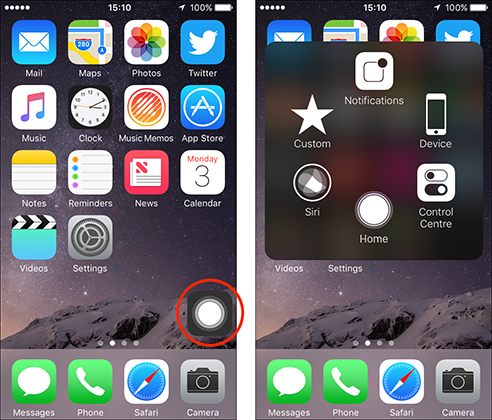
Разморозьте и выключите iPhone с помощью Assistive Touch
Восстановите iPhone с помощью iTunes
Иногда ваш iPhone завис и не может выключиться, это может быть вызвано сломанным экраном iPhone. В таких условиях использование Assistive Touch может быть для вас недоступно. Тогда отличной альтернативой будет третий метод, использующий iTunes для восстановления зависшего iPhone. Однако вы должны убедиться, что у вас уже есть резервная копия вашего iPhone, прежде чем использовать iTunes для восстановления iPhone. В противном случае ваш iPhone может быть сброшен до заводских настроек.
Шаг 1: Подключите замороженный iPhone к компьютеру и также откройте iTunes на компьютере.
Шаг 2: Выберите свой iPhone в iTunes, нажмите кнопку «Восстановить iPhone», чтобы разморозить iPhone.
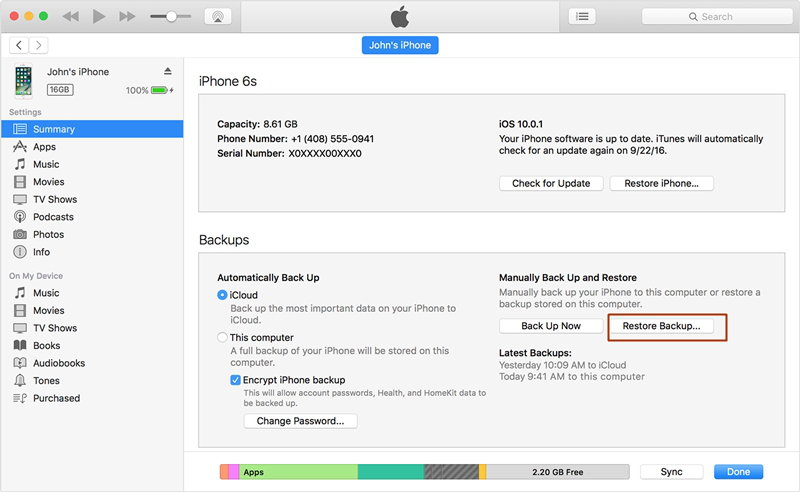
Исправить мой iPhone завис и не выключается с iTunes
Решите iPhone замороженный и не отключите проблему с помощью универсального помощника по решению
В настоящее время iPhone не включается или не выключается. Проблема возникает всегда, если вы хотите решить эту проблему наиболее эффективным и качественным способом, используя AnyFix — Восстановление системы iOS, универсальный помощник по решению для разморозки вашего iPhone. лучший выбор. AnyFix — это самый профессиональный инструмент для восстановления системы, который может легко и эффективно исправить застревание iPhone на интерфейсе с логотипом, iPhone может заряжаться, а также другие 130+ системных проблем iPhone / iPad и т. Д. Загрузите его и следуйте инструкциям ниже, чтобы решить iPhone X завис, и решить проблему не удастся.
Шаг 1. Запустите AnyFix> Подключите зависший iPhone к компьютеру с помощью USB-кабеля> Нажмите «Восстановление системы», чтобы исправить зависание и не отключать проблему вашего iPhone.

Нажмите на Восстановление системы
Шаг 2. Выберите «50+ проблем с iPhone», а затем нажмите «Начать сейчас».
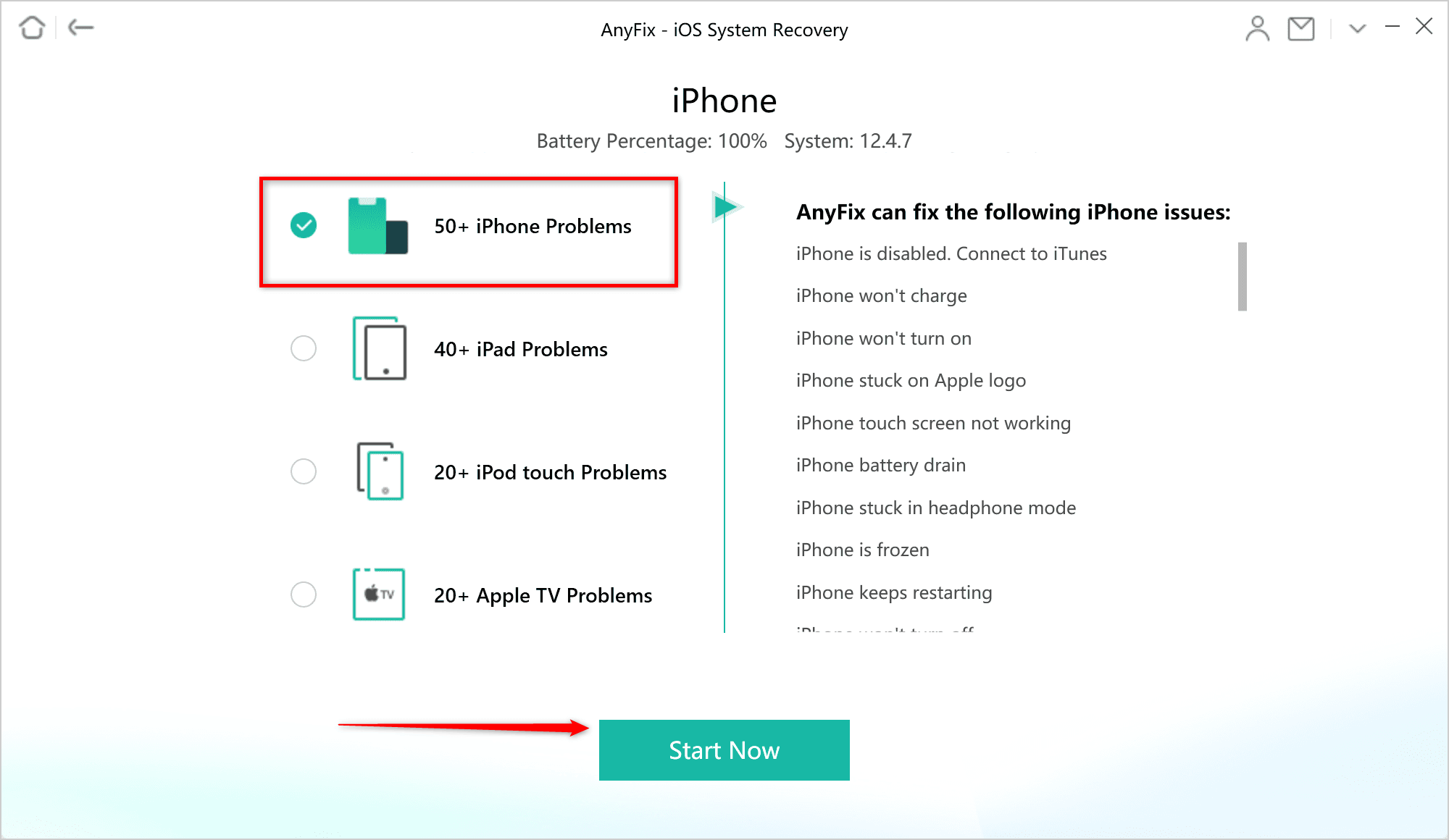
Как исправить системные проблемы iOS с AnyFix — Шаг 2
Шаг 3. Есть 3 режима, которые вы можете выбрать для устранения проблемы с системой iOS. Здесь мы настоятельно рекомендуем стандартный ремонт, чтобы начать восстановление, которое не приведет к потере данных.

Как исправить системные проблемы с AnyFix
Шаг 4. После добавления прошивки на ваше устройство нажмите кнопку «Исправить сейчас», чтобы исправить зависание iPhone, и проблема не исчезнет.
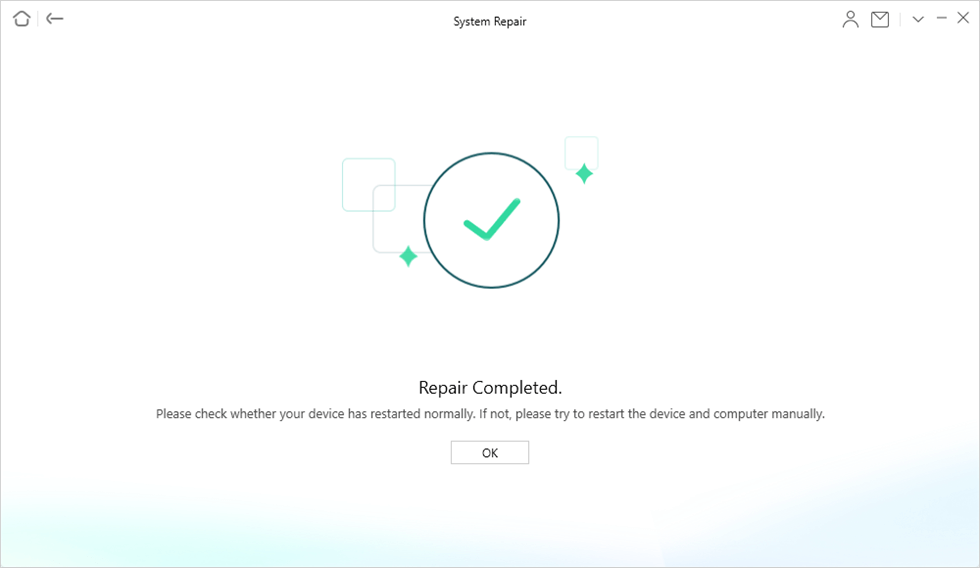
Ремонт завершен
Обратитесь в Apple за помощью
Вообще говоря, описанные выше 4 метода позволяют успешно разморозить и выключить iPhone. Однако всегда есть исключения. Если вышеуказанные четыре метода по-прежнему не могут исправить ваш iPhone, зависший и не решающий проблему, обратитесь в Apple за поддержкой и помощью.
Вывод
Там уже упоминалось 5 простых способов исправить мой iPhone завис и не отключит проблему. Лично говоря, если вы предпочитаете своевременный и качественный способ решить проблему с iPhone, AnyFix может быть лучшим выбором для вас. В любом случае, вы можете выбрать подходящий способ в зависимости от ситуации и проблемы вашего iPhone.
[ad_2]